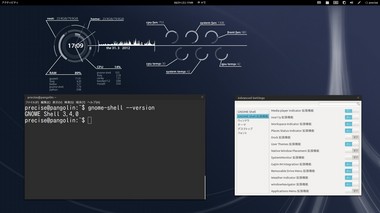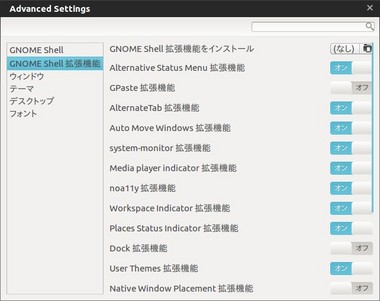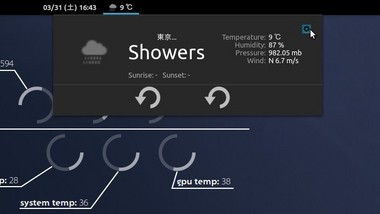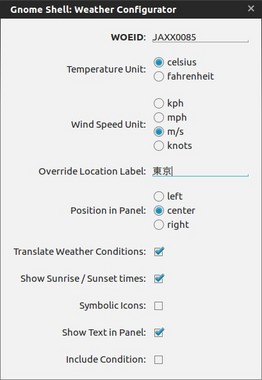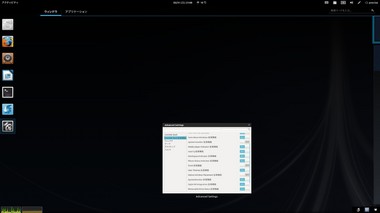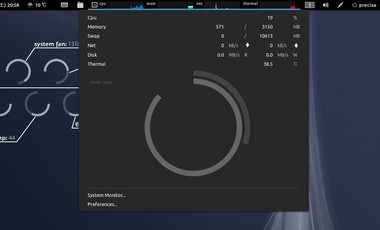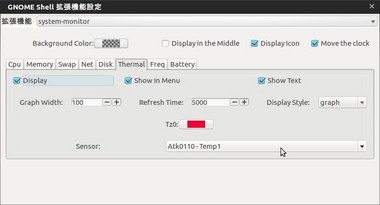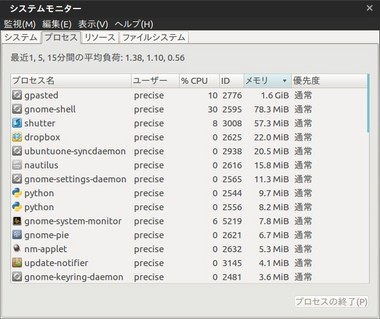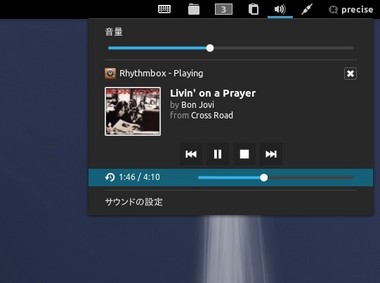【Ubuntu 12.04 Beta 2】Gnome Shell 3.4.0用エクステンションのインストールと各エクステンションの設定(Weather のWOEIDなど) [ubuntu]
つい最近(2011/3/下旬) Gnome Shell3.4になって、すぐにはエクステンション(extension)は出ないだろうと思っていたら、すぐにWebUPD8のPPAから提供されました。
http://www.webupd8.org/2012/03/official-gnome-shell-extensions-weather.html
それで、私はgitからソースコードを持ってきてビルド&インストールしていましたが、アンインストールしてWebUPD8のリポジトリからいれました。
上記リンクは英語なので、一応インストール方法の説明。
<インストール方法 >
0) 重複するエクステンションがあればアンインストールしておいてください。
1) リポジトリ(PPA)の追加。
下記のコマンドでリポジトリ(PPA)を追加します。
sudo add-apt-repository ppa:webupd8team/gnome3
sudo apt-get update
それとgnome-tweak-toolをまだ入れていない方は下記で入れてください。
sudo apt-get install gnome-tweal-tool
※ここ以降はインストールしたいエクステンションの項目だけ行ってください。
2) Official Gnome Shell Extensionsのインストール
下記のコマンドで、Dock, User Theme, Alternative Status Menu, Alternate Tab, Drive Menu, SystemMonitor, Gajim, Workspace Indicator, Apps Menu, Auto Move Windows, Native Window Placement, Places Menu, windowsNavigatorのエクステンションが入ります。
sudo apt-get install gnome-shell-extensions
3) Weather(お天気) Extensionのインストール
下記でWather Extensionがインストールできます。
sudo apt-get install gnome-shell-extensions-weather
お天気のエクステンションなので、天気を表示したい場所を設定する必要があります。
設定するにはエクステンションをクリックしてパネルをだして、右上の歯車(COG)をクリックします。
すると下記のウインドウが出ます。
一番上のWOEIDを設定する必要がありますが、ここで設定出来る値は日本ならJAXXで始まる番号です。
それで下記のリンクに一覧がありますので、表示したい場所の値を設定します。
http://edg3.co.uk/snippets/weather-location-codes/japan/
あとは、華氏より摂氏の方が日本人なら馴染みがあるとおもいますのでcelsiusの方にチェックをいれて、風速もm/sが馴染み深い(私はヨットに乗るのでKnotも平気ですが・・・)m/sにチェックをいれます。
その下のOverride location labelは、もう1つ上のスクリーンショットに「東京」と表示されていますが、この部分に表示したい文字を入れます。
設定したら、ウインドウを閉じて一度Gnome ShellをリスタートさせればOKのはずです。(ただ、3/31時点の私の環境ではgnome-shellをリスタートすると壁紙がズレるというバグが発生しています。)
4) システムモニター エクステンションのインストール
下記がインストールコマンドです。
sudo apt-get install gnome-shell-system-monitor
これは2) で入れたGnomeが提供しているsystem monitorとは違います。
Gnomeのものは下図で左下隅にでています。
下図のようにGnomeパネルに表示します。
ところがこれ、バグがありました。CPU温度を表示するために、上図のPreferencesをクリックすると下図がでます。ここで、「Thermal」タブを選んで、sensorの所を表示したい温度のものにします。(私のPCでは下図がCPU温度)
そして、表示すると下図のようにthermalの所がグラフが上に付いたままで役目を果たしていません。
それで、仮対処しました。
/usr/share/gnome-shell/extensions/system-monitor@paradoxxx.zero.gmail.com/extension.js
を下記のように直しました。
仮対処なので適当です。(上記の直し方だと、0°C~100°Cの間となります。)一応下図のように出るようになりました。
赤いグラフが真ん中より少し下ぐらいになっています。35°Cくらいだったと思います。
5) Gpaste(クリップボード履歴)エクステンションのインストール。
インストールコマンドは下記です。
sudo apt-get install gnome-shell-extensions-gpaste
ただし、3/31時点でこのエクステンションをONにしたら、メモリー使用量が数分でものすごい量に・・・。(本記事の一番最初のスクリーンショットのConkyの表示を見てもらってもわかると思います。)
なんか、おかしいのでOFFにしています。こちらは、まだ私は原因がわかっていません。
6) メディアエクステンションのインストール
インストールコマンドは下記。
sudo apt-get install gnome-shell-extensions-mediaplayer
使用方法はUnityのボリューム・インジケーターとほぼ同じなので省略。
以上です。
←USB 3.0 フラッシュメモリー
2011/4/5発売予定のエレコム社製フラッシュメモリー
なんでも最大60MB/sの転送速度らしい。
実際にでるのかな??
それより、USB 3.0のポートを持っていない
私のPCには不要か・・・